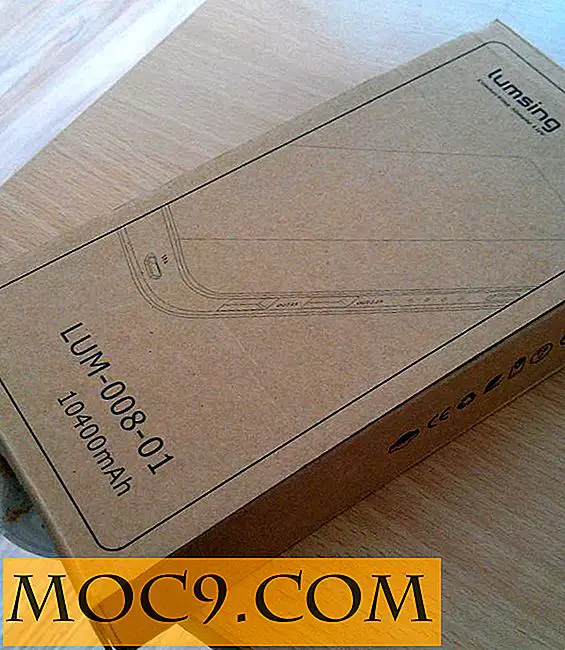3 תכונות מוסתרת של Gmail עבור אנדרואיד כי אתה צריך לדעת
Trevor כתב לאחרונה מאמר על איך לשחזר את התכונות החסרות ב- Gmail עבור Android. במאמר זה הוא השתמש באפליקציות חיצוניות כדי לשחזר את הפונקציות של Gmail, אבל האם אתה יודע שחלק מהתכונות נסתרות עמוק בתוך אפליקציית Gmail ואינך צריך להשתמש באפליקציות אחרות כדי לגשת אליהן? במאמר זה, אני יכסה חלק מהתכונות הנסתרות של Gmail עבור Android.
1. גישה אל ההודעה המשומנת שלך
בעת השימוש ב- Gmail מדפדפן שולחן העבודה שלך, ייתכן שיצרת הודעות משומרות כדי שתוכל לשלוח תגובות במהירות ובקלות. באפליקציית Gmail לאנדרואיד, אין אפשרות "הודעה משומנת", לכן ייתכן שתחשבו שהתכונה אינה זמינה באפליקציה. ובכן, אתה טועה.

בעת חיבור ושמירה של הודעה משומרת ב- Gmail של שולחן העבודה, היא נשמרת כטיוטה בתיקיית הטיוטה ומוסתרת מהתצוגה. באפליקציית Gmail שלך, כל שעליך לעשות הוא לגשת לתיקיית הטיוטה (הקש על הסמל "תגים" ובחר "טיוטות") ותוכל לראות את כל ההודעות המשומרות שלך. כל שעליך לעשות הוא לפתוח את ההודעה המשומנת, להדגיש ולהעתיק את כל הטקסט. בדוא"ל המענה (או בעת חיבור דואר חדש), הדבק את התוכן שהעתקת מההודעה המשומרת.
2. סנכרן הודעות דוא"ל של עד 999 ימים
האם אתה יודע שכברירת מחדל, Gmail עבור Android מסתנכרן רק עם הודעות אימייל עבור 30 הימים האחרונים? כלומר, אם אתה בודק את הודעות האימייל שלך אחת לכמה חודשים בלבד, ואתה רוצה לנקות אותן מהטלפון או הטאבלט שלך ב- Android, תראה רק הודעות דוא"ל עד 30 הימים האחרונים.
תוכל לתקן זאת בקלות על ידי מעבר אל הגדרות באפליקציית Gmail שלך ובחר את חשבון האימייל שלך.

גלול מטה לרשימת האפשרויות עד שתראה את "ימים לסנכרון דואר".

הקש עליה ותוכל לשנות את מספר הימים, עד 999 ימים, כדי לסנכרן את אפליקציית Gmail.

3. בצע את "תגובה לכולם" את התנהגות ברירת המחדל בעת מענה הודעות דוא"ל
ב- Gmail של שולחן העבודה, תוכל להגדיר את 'השב לכולם' כברירת המחדל בעת מענה לדוא"ל. ב- Gmail עבור Android, התנהגות ברירת המחדל היא "השב" רק לשולח, אך תוכל להגדיר את "השב לכולם" גם כברירת מחדל.

באפליקציית Gmail שלך, עבור אל "הגדרות -> הגדרות כלליות". גלול מטה ברשימה עד שתראה את האפשרות "השב לכולם". שים לידו המחאה. בוצע.
תכונות חדשות: קמצוץ כדי להתקרב
אם עדכנת לגרסה העדכנית ביותר של Gmail עבור Android, נכון ל -3 בדצמבר 2012 (והיחידה האלחוטית שלך פועלת ב- Ice Cream Sandwich ומעלה), תוכל להפעיל את התכונה 'זום' לתצוגה.
עבור אל "הגדרות -> הגדרות כלליות". גלול מטה ברשימה עד שתראה את האפשרות "התאמה אוטומטית של הודעות". שים לידו המחאה.

מה אפשרות זו תעשה הוא אוטומטי לשנות את גודל ההודעה שלך כדי להתאים את המסך, ואתה יכול צביטה כדי להגדיל / להקטין את ההודעה.
החלק שמאלה / ימינה כדי למחוק / להעביר את ההודעה לארכיון
הגרסה האחרונה של Gmail מאפשרת גם להחליק הודעה לארכיון או למחוק אותה.

אופן הפעולה של פעולת החלקה תלוי במיקום שלך ביישום Gmail.
- בתיבת הדואר הנכנס, החלקה של הודעה תאחסן אותה לארכיון.
- בעת הצגת הודעות דואר בתווית, החלקת הודעה תסיר את התווית מההודעה.
- ברשימה "כל הדואר" או "נשלח", מחיקת הודעה תמחק אותה מהמערכת.
אם אתה מוצא את זה מבלבל ואתה רוצה לשנות את ההתנהגות, אתה יכול ללכת "הגדרות -> הגדרות כלליות" ולפתוח את האפשרות "סוויפ שיחת רשימה". מכאן, ניתן לבטל את פעולת החלקה, או להגדיר אותה "מחק תמיד".

אילו תכונות נסתרות אחרות החמצתי?